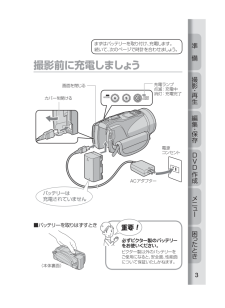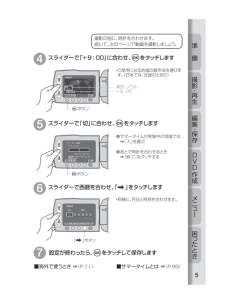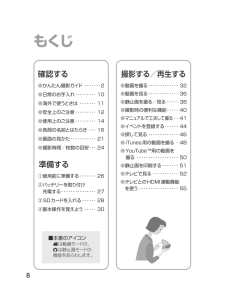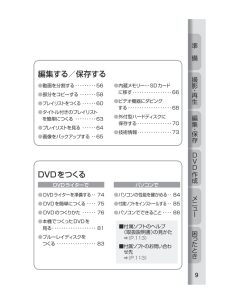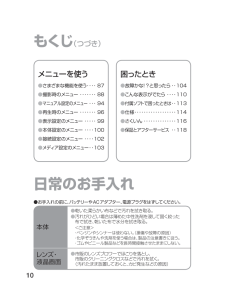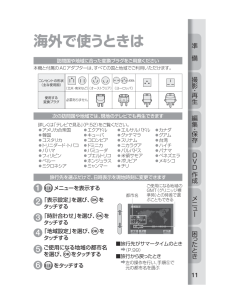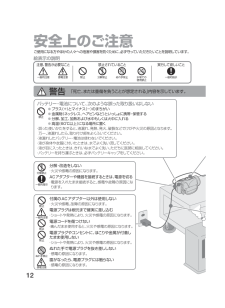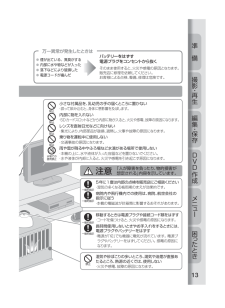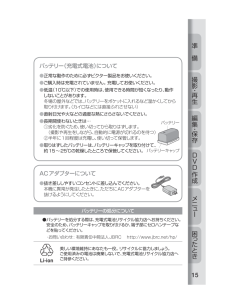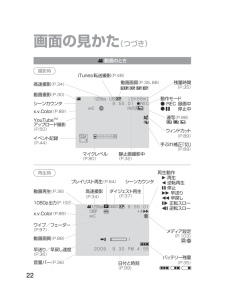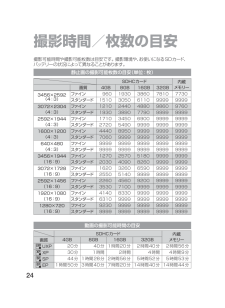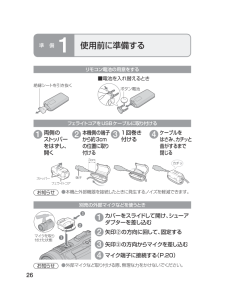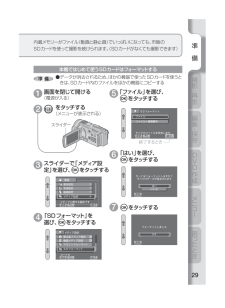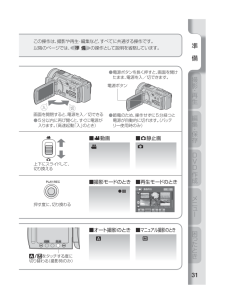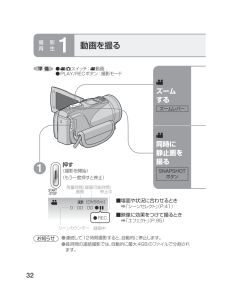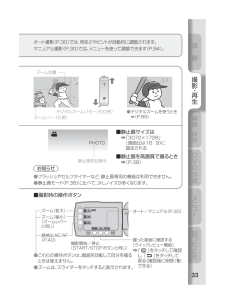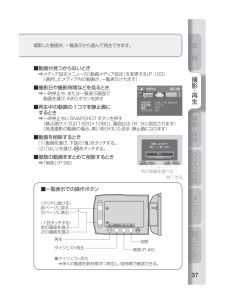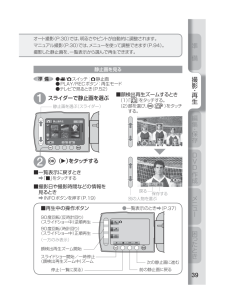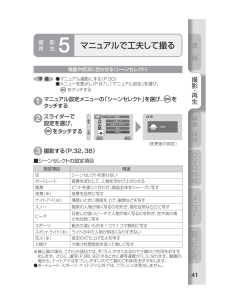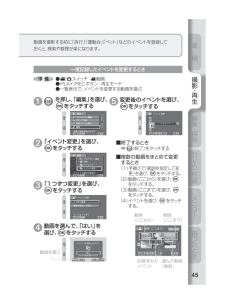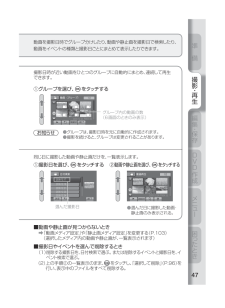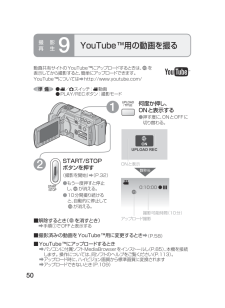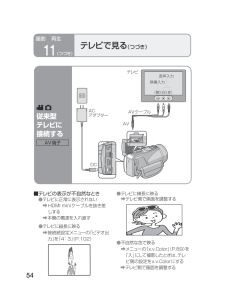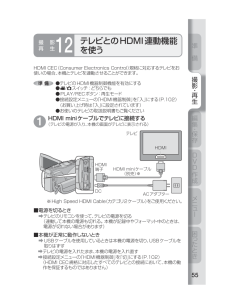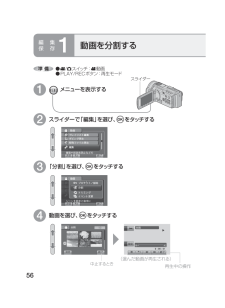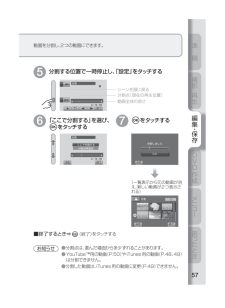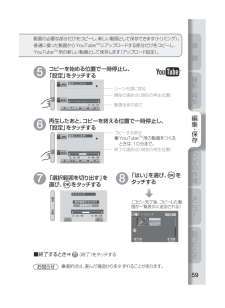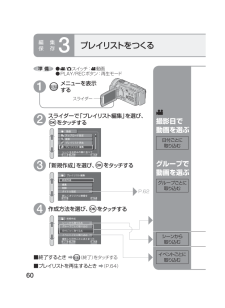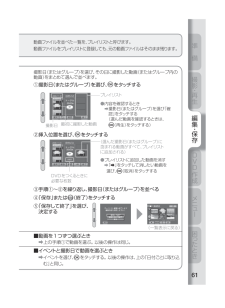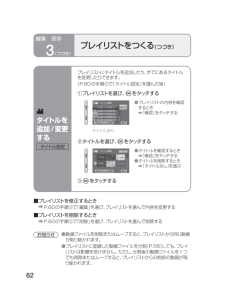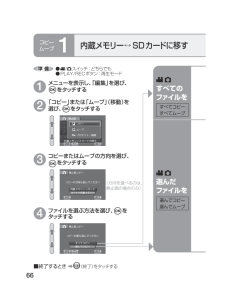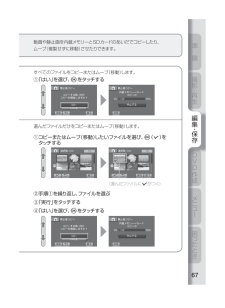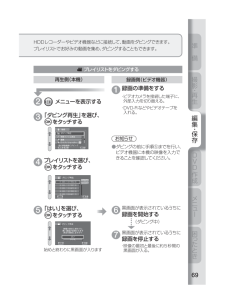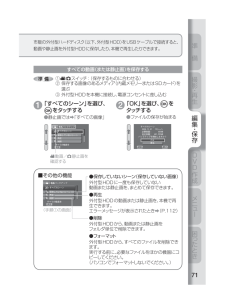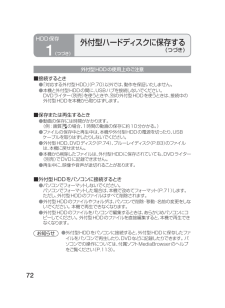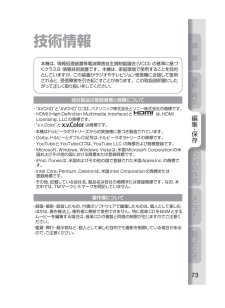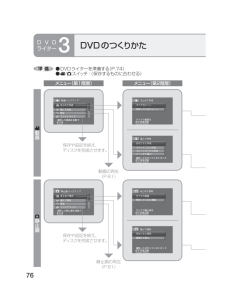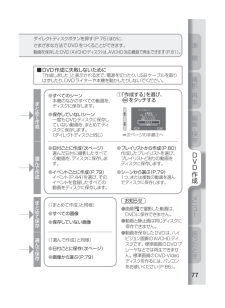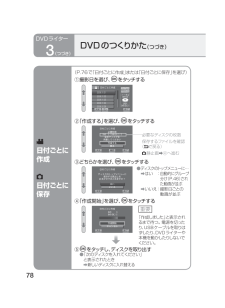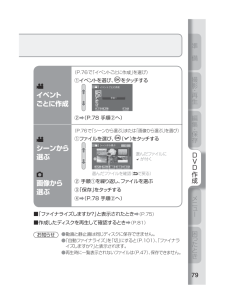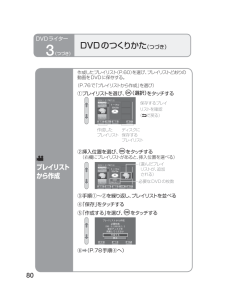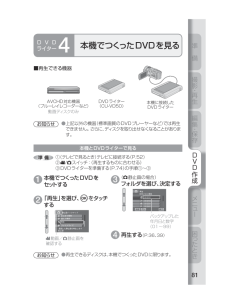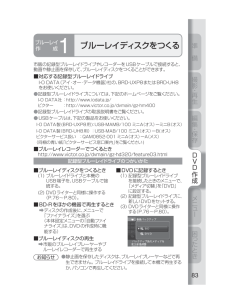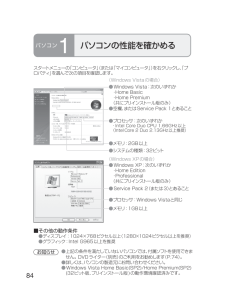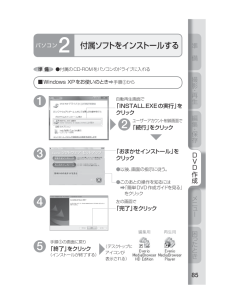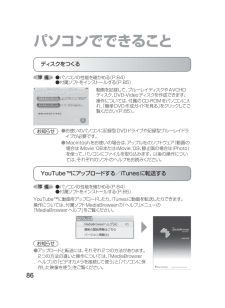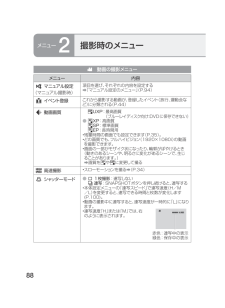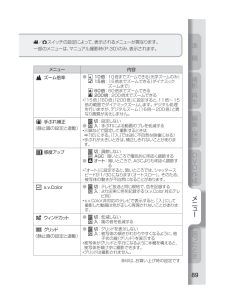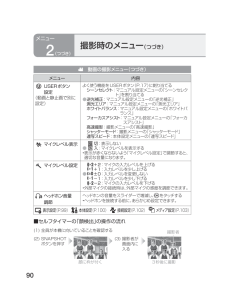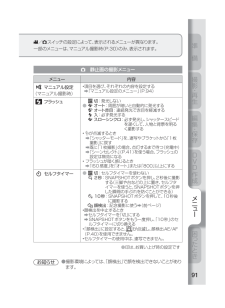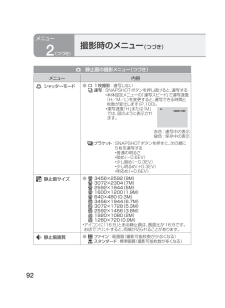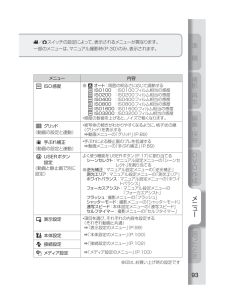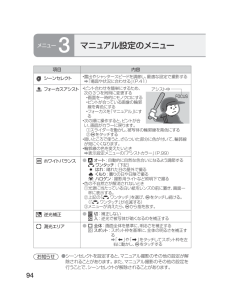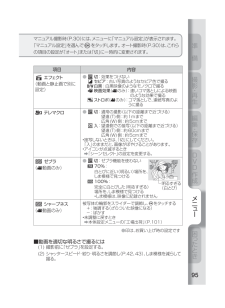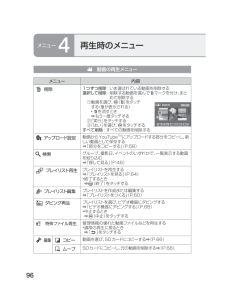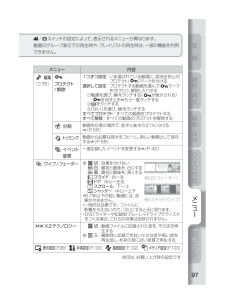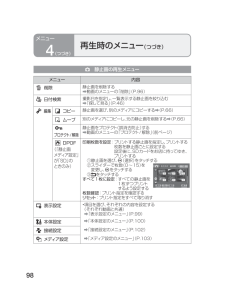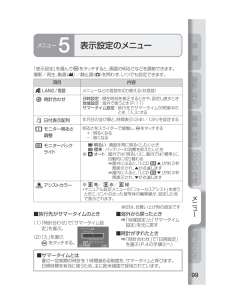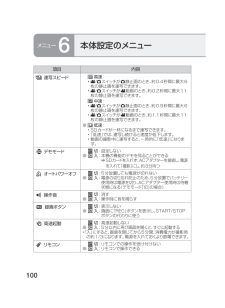4

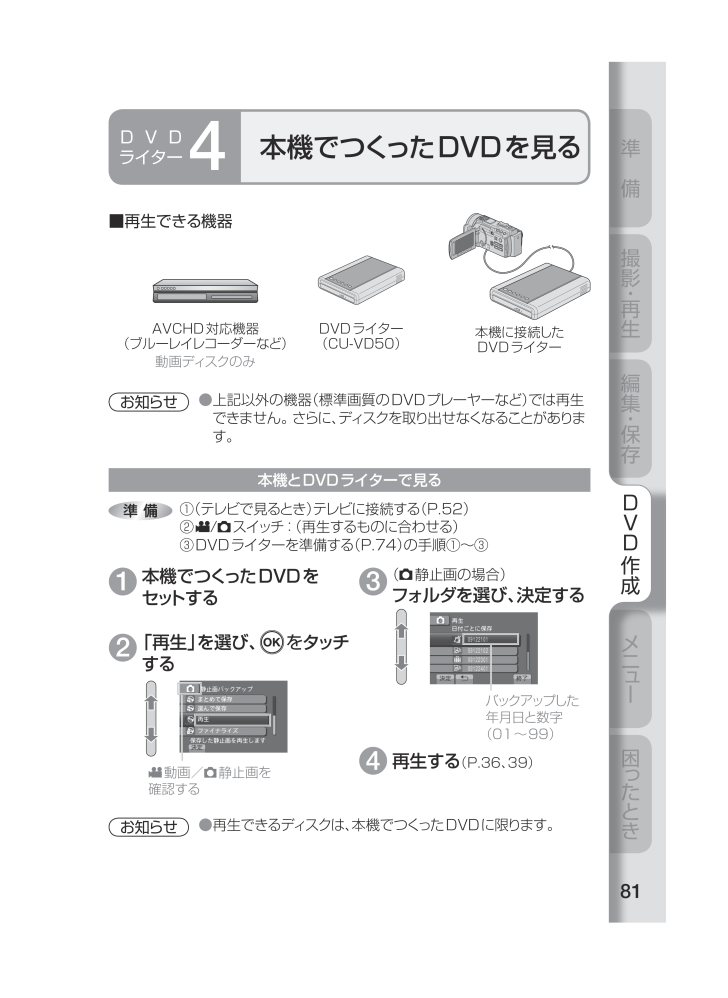
81 / 120 ページ
現在のページURL
準 備メニ 困 たとき撮影 ・ 再生編集 ・ 保存81DVD作成DVDのつくりかた(つづき)本機でつくったDVDを見る4「再生」を選び、を タッチする本機でつくったDVDを セットする( X 静止画の場合)フォルダを選び、決定するZ動画/X静止画 を確認する再生する (P.36、39)● 再生できるディスクは、本機でつくったDVDに限ります。お知らせバックアップした 年 月日と数字 (01~99) ①(テレビで見るとき)テレビに接続する(P.52) ②Z/Xスイッチ:(再生するものに合わせる) ③DVDライターを準備する(P.74)の手順①~③4123■再生できる機器AVCHD対応機器(ブルーレイレコーダーなど)動画ディスクのみDVDライター(CU-VD50)本機に接続した DVDライター● 上記以外の機器(標準画質のDVDプレーヤーなど)では再生できません。さらに、ディスクを取り出せなくなることがあります。お知らせ本機とDVDライターで見るD V DライターGZ-HM400.indd 81 2009/06/21 21:03:31
参考になったと評価  16人が参考になったと評価しています。
16人が参考になったと評価しています。
このマニュアルの目次
-
1 .撮影 ・ 再生編集 ・ 保存DVD作成メニュー困っ...撮影 ・ 再生編集 ・ 保存DVD作成メニュー困ったとき準 備LYT2095-001D-Mビデオカメラ型名 GZ-HM400取扱説明書お買い上げありがとうございます。「安全上のご注意」(P.12)および、「使用上のご注意」(P.14)は、 必ずお読みのうえ、正しくお使いください。製品のサポート情報、イベント情報等の 提供サービスなどをご利用いただけます。http://www.victor.co.jp/reg/ ユーザー登録のおすすめ*JVCは日本ビクターの グロ ー バ ルブ ランドで す 。LYT20...
-
2 .2フェライト コア(P.26)専用USBケーブルA...2フェライト コア(P.26)専用USBケーブルAタイプ-ミニBタイプCD-ROMACアダプターワイヤレスリモコンRM-V751U専用AVコード専用D端子ケーブルシューア ダプターバッテリーパックBN-VF815グリップベルト付属品を確かめましょう万が一、不足品や不良品がございましたら、お買い上げの販売店、または最寄りのサービス窓口にお問い合わせください。■別売アクセサリーについて➡ (P.25)かんたん撮影ガイド本機を落とさぬよう十分にご注意ください。グリップベルトを調節しましょう確認する● グリップベル...
-
3 .撮影 ・ 再生編集 ・ 保存DVD作成メニ 困 ...撮影 ・ 再生編集 ・ 保存DVD作成メニ 困 たとき準 備3まずはバッテリーを取り付け、充電します。続いて、次のページで時計を合わせましょう。バッテリーは充電されていません撮影前に充電しましょう必ずビクター製のバッテリーをお使いください。ビクター製以外のバッテリーをご使用になると、安全面、性能面について保証いたしかねます。電源コンセント充電ランプ点滅:充電中消灯:充電完了ACアダプターカバーを開ける■バッテリーを取りはずすとき(本体裏面)画面を閉じるGZ-HM400.indd 3 2009/06/2...
-
4 .4時計を合わせましょう10 秒以内1画面を開きます...4時計を合わせましょう10 秒以内1画面を開きます・電源が入ります。2スライダーを指でなぞって「はい」を選び、をタッチしますボタンスライダー3スライダーで「日時設定」を選び、をタッチします• メッセージが消えてしまったら、電源ボタンを2秒以上押して電源を切り、再び電源ボタンを2秒以上押すと表示します。•爪や手袋などでは操作できません。電源ボタン● 時計を設定すると、「時計を合わせてください」のメッセージは表示されません。お知らせボタン● 前の画面に戻るとき ➡ 「」をタッチするGZ-HM400.indd ...
-
5 .撮影 ・ 再生編集 ・ 保存DVD作成メニ 困 ...撮影 ・ 再生編集 ・ 保存DVD作成メニ 困 たとき準 備57設定が終わったら、をタッチして保存します撮影の前に、時計を合わせます。続いて、次のページで動画を撮影しましょう。■海外で使うとき ➡ (P.11)4スライダーで「+9:00」に合わせ、をタッチしますボタン5スライダーで「切」に合わせ、をタッチしますボタン6スライダーで西暦を合わせ、「 」をタッチします「 」ボタン•同様に、月日と時刻を合わせます。東京、ソウル+9:00● サマータイムが実施中の地域では ➡ 「入」を選ぶ● あとで時計を合わ...
-
6 .6撮影しよう!A数秒 後A12を何度かタッチし、A...6撮影しよう!A数秒 後A12を何度かタッチし、Aを表示します•押す度に、オートとマニュアルに切り替わります。押して撮影します•押すと、撮影を始めます。• も う一度押すと、撮影を 終えます。スライドして動画(Z)を選びます大切な撮影をする前に、試し撮りすることをおすすめ します。まずは、簡単な「オート」で撮影しましょう。すべて自動で設定され、面倒な操作は必要ありません。残量時間(録画可能時間)停止中画質[0h56m]録画中e●REC0 : 00 : 00シーンカウンター3GZ-HM400.indd 6...
-
7 .撮影 ・ 再生編集 ・ 保存DVD作成メニ 困 ...撮影 ・ 再生編集 ・ 保存DVD作成メニ 困 たとき準 備7再生しよう!1押して、再生画面を表示します•押す度に、撮影と再生に切り替わります。2スライダーを指でなぞって見たい動画を選び、 をタッチしますスライダーボタン■テレビで見るとき ➡ (P.52)■早送り、早戻しなどをするとき ➡ (P.36)• 画面を操作するとき➡ 画面周囲のボタンやスライダーに指でタッチ し ます •爪や手袋などでは操作できません。 •画面内の表示に触れても動作しません。• 撮影したら、こまめに保存しましょう!●ビデオ機器に...
-
8 .8もくじ確認する●かんたん撮影ガイド ・・・・・・...8もくじ確認する●かんたん撮影ガイド ・・・・・・・2●日 常のお手入れ ・・・・・・・・・ 10●海外で使うときは ・・・・・・・ 11●安全上のご注意 ・・・・・・・・・ 12●使用上のご注意 ・・・・・・・・・ 14●各部の名前とはたらき ・・・ 16●画面の見かた ・・・・・・・・・・・ 21●撮影時間/枚数の目安 ・・・ 24準備する①使用前に準備する ・・・・・・・ 26② バッテリーを取り付け 充電する ・・・・・・・・・・・・・・・ 27③SDカードを入れる ・・・・・・ 28④基本操作を...
-
9 .撮影 ・ 再生編集 ・ 保存DVD作成メニ 困 ...撮影 ・ 再生編集 ・ 保存DVD作成メニ 困 たとき準 備9■ 付属ソフトのヘルプ (取扱説明書) の見かた ➡(P.113)■ 付属ソフトのお問い合わせ先 ➡(P.113)編集する/保存する●動画を分割する ・・・・・・・・・56●部分をコピーする ・・・・・・・58● プレイリストをつくる ・・・・・・60● タイトル付きのプレイリスト を 簡単につくる ・・・・・・・・・63●プ レイリストを見る ・・・・・・64● 画像をバックアップする ・・65● 内蔵メモリー↔SDカード に移す ・・・...
-
10 .10もくじ (つづき)メニューを使う困ったとき● ...10もくじ (つづき)メニューを使う困ったとき● さまざまな機能を使う ・・・・ 87● 撮影時のメニュー ・・・・・・・ 88●マニュアル設定のメニュー ・・・ 94● 再生時のメニュー ・・・・・・・ 96●表示設定のメニュー ・・・・・ 99●本体設定のメニュー ・・・・100● 接続設定のメニュー ・・・・102● メディア設定のメニュー ・・103● 故障かな!?と思ったら ・・104● こんな表示がでたら ・・・・110● 付属ソフトで困ったときは ・・113●仕様・・・・・・・・・・・...
-
11 .撮影 ・ 再生編集 ・ 保存DVD作成メニ 困 ...撮影 ・ 再生編集 ・ 保存DVD作成メニ 困 たとき準 備11海外で使うときは訪問国や地域に合った変換プラグをご用意ください次の訪問国や地域では、現地のテレビでも再生できます旅行先を選ぶだけで、日時表示を現地時刻に変更できます詳しくは「テレビで見る」(P.52)をご覧ください。 ア メリカ合衆国 エ クアドル エ ルサルバドル カ ナダ 韓国 キ ューバ グ ァテマラ グ アム コ スタリカ コ ロンビア ス リナム 台湾 ト リニダード・トバコ ...
-
12 .12安全上のご注意ご使用になる方やほかの人々への危...12安全上のご注意ご使用になる方やほかの人々への危害や損害を防ぐために、必ず守っていただきたいことを説明しています。絵表示の説明注意、警告が必要なこと 禁止されていること 実行して欲しいこと一般的注意 感電注意 禁止 分解禁止 ぬれ手禁止 水場での使用禁止一般的指示 警告 「死亡、または重傷を負うことが想定される」内容を示しています。バッテリー・電池について、次のような誤った取り扱いはしない● プラス(+)とマイナス(-)のまちがい● 金属物(ネックレス、ヘアピンなど)といっしょに携帯・保管する● 分解、加...
-
13 .撮影 ・ 再生編集 ・ 保存DVD作成メニ 困 ...撮影 ・ 再生編集 ・ 保存DVD作成メニ 困 たとき準 備13 警告 「死亡、または重傷を負うことが想定される」内容を示しています。● 煙が出ている、異臭がする● 内部に水や物などが入った● 落下などにより破損した● 電源コードが痛んだバッテリーをはずす電源プラグをコンセントから抜くそのまま使用すると、火災や感電の原因となります。販売店に修理を依頼してください。お客様による点検、整備、修理は危険です。万一異常が発生したときは 注意 「人が障害を負ったり、物的損害が 想定される」内容を示していま...
-
14 .14使用上のご注意本機について● 精密機器ですので...14使用上のご注意本機について● 精密機器ですので落下や振動・衝撃を与えないでください。 記録 や再生ができなくなります。● 本機 とリモコンを、直射日光や火などの過度な熱にさらさないでください。 高温 になると、内部の電池が破裂することがあります。● 本 機に内蔵されたメモリーと、SDカードに記録できます。 デ ータ保護のため、SDカードの端子に触らないようご注意ください。● 撮影 したデータはパソコンやDVDに保存してください。 本機 やSDカードの故障や、静電気などによるデータの損傷や消失に備えて、...
-
15 .撮影 ・ 再生編集 ・ 保存DVD作成メニ 困 ...撮影 ・ 再生編集 ・ 保存DVD作成メニ 困 たとき準 備15バッテリーの処分についてバッテリー(充電式電池)について●正常な動作のために必ずビクター製品をお使いください。●ご 購入時は充電されていません。充電してお使いください。● 低温 (10℃以下)での使用時は、使用できる時間が短くなったり、動作しないことがあります。 冬場の屋外などでは、バッテリーをポケットに入れるなど温かくしてから取り付けます。(カイロなどには直接ふれさせない)●直射日光や火などの過度な熱にさらさないでください。● 長期間使 わ...
-
16 .16各部の名前とはたらき ズーム/音量レバー広く/...16各部の名前とはたらき ズーム/音量レバー広く/大きく撮る(P.32)音量を変える(P.36)〈W側〉 〈T側〉(静止画 撮影)SNAPSHOTボタン静止画を撮影する(P.38)撮影中動画再生中一覧表示する画像の数を変えるステレオマイクパッド選んだ動画の撮影日時(6画面のみ表示)<6画面> <12画面> 再生モード(一覧表示)グリップベルト手のひらを入れ、固定する (P.2)(動画 撮影)START/STOPボタン動画の撮影を開始/停止する(P.32)三脚取り付け穴● 落下などによるけがや故障を防ぐため...
-
17 .撮影 ・ 再生編集 ・ 保存DVD作成メニ 困 ...撮影 ・ 再生編集 ・ 保存DVD作成メニ 困 たとき準 備17点灯/点滅: 記録中や再生中● 点灯中や点滅中は、バッテリー、 AC アダプター、SDカードを 取りはずさないでください。(アクセス)ACCESSランプ点灯:電源「入」点滅: 充電中または高速起動「入」(P.100)消灯:充電完了または電源「切」(電源/充電)POWER/CHARGEランプ■ イラスト・画面について本書に描かれているイラスト・画面表示は、わかりやすくするために誇張・省略があります。また、改良のため予告なく変更されることがありま...
-
18 .18各部の名前とはたらき設定を変える(P.87)画...18各部の名前とはたらき設定を変える(P.87)画面開閉すると、電源を入/切できる (P.30)自分を撮るときは、回転させる選択した項目や画像を決定する(レーザー タッチ オペレーション)スライダー LASER TOUCH OPERATIONメニューや一覧表示で、項目や画像を選択する操作ボタンとしても使う(P.21)操作ボタン (P.21)〈動画〉 〈静止画〉(動画/静止画)Z / X ス イッチ動画と静止画を切り換える(P.30)OKボタンメニューボタン動画をiTunesに転送するiTunes用の動画...
-
19 .撮影 ・ 再生編集 ・ 保存DVD作成メニ 困 ...撮影 ・ 再生編集 ・ 保存DVD作成メニ 困 たとき準 備19スピーカー〈撮影 P.32〉 〈再生 P.36〉〈残量時間〉 〈 充電状況〉YouTubeTMに動画を送信する(再生/撮影)PLAY/RECボタン撮影と再生を切り換える(P.30)(アップロード/タイトル)UPLOAD/TITLEボタンパソコン接続中(Windows)YouTubeTM用の動画を撮る(P.50)撮影パソコン接続中(Windows)パソコンのDVDに保存する撮影日などのファイル情報を見る再生(ダイレクトディスク/情報)DIREC...
-
20 .20各部の名前とはたらきUSB端子 (P.51、720各部の名前とはたらきUSB端子 (P.51、70、 74)バッテリー 取り付け部(P.27)製造年表示AV端子(P.54、68)マイク端子(P.26)ヘッドホン端子(P.90)HDMI端子(P.52、55)コンポーネント端子(P.52)DC端子(P.27)リモコンズームボタン (T:拡大する/W:縮小する) (再生 ズームは、動画の一時停止中や静止画の再生中に使う)録画スタート/ストップボタンインフォボタンインデックス ボタン● リモコンは受光部(P.17)に正面から向け、約4m以内でご使用ください...
-
21 .撮影 ・ 再生編集 ・ 保存DVD作成メニ 困 ...撮影 ・ 再生編集 ・ 保存DVD作成メニ 困 たとき準 備21画面の見かた03.9.90DCL02 55:4MP0±1/4000FOCUSF5.6エフェクト(P.95)Z X 共通撮影時撮影モード(P.30)A 明るさ補正(P.43)測光エリア「スポット」 (P.94)逆光補正 (P.94)顔検出AE/AF(P.40)ホワイトバランス(P.94)モニターバックライト(P.99)フォーカス(P.43)日付と時刻(P.99)ズーム位置(P.32)バッテリー残量(P.35) フォーカスアシスト (P.94...
-
22 .22画面の見かた (つづき)120fpsZ+4 f22画面の見かた (つづき)120fpsZ+4 f0 1:55:9130.9.9002 55:4MPP1080PxvCDIGESTWhZECR0[ h 56m ]01:55:91 20fpsPHOTOLIB.xvCウィンドカット(P.89)Z 動画のとき撮影時再生時動画撮影(P.30)連写(P.88) 動画画質(P.35、88) 残量時間 (P.35)シーンカウンタ動作モード● REC 録画中e 停止中再生動作 p 再生 E 逆転再生 d 停止 f 早送り r 早戻し S 正転スロー t 逆転スロー...
-
23 .撮影 ・ 再生編集 ・ 保存DVD作成メニ 困 ...撮影 ・ 再生編集 ・ 保存DVD作成メニ 困 たとき準 備23X 101 - 0098p55:4MP03.9.90021080PXPHOTOFINE[ 9999 ]3456100手ぶれ補正「切」(P.93)X 静止画のとき撮影時残量枚数連写(P.92) ブラケット (P.92) 静止画撮影中ピント合わせ セルフタイマー(P.91)静止画撮影 (P.38) 静止画画質 (P.92)FINE STD静止画サイズ (P.92)ISO感度 (P.93)1080p出力 (P.102)再生時 ファイル番号(P.1
-
24 .24撮影時間/枚数の目安撮影可能時間や撮影可能枚数...24撮影時間/枚数の目安撮影可能時間や撮影可能枚数は目安です。撮影環境や、お使いになるSDカード、バッテリーの状況によって異なることがあります。静止画の撮影可能枚数の目安(単位:枚)動画の撮影可能時間の目安SDHCカード内蔵 メモリー画質4GB 8GB 16GB 32GBUXP UXP20分 40分 1時間20分 2時間40分 2時間56分XP XP30分 1時間 2時間 4時間 4時間9分SP SP44分 1時間28分 2時間56分 5時間52分 5時間53分EP EP1時間50分 3時間40分 7時間2
-
25 .撮影 ・ 再生編集 ・ 保存DVD作成メニ 困 ...撮影 ・ 再生編集 ・ 保存DVD作成メニ 困 たとき準 備25バッテリー実撮影時間連続撮影時間BN-VF808 35分1時間10分BN-VF815 1時間15分 2時間25分BN-VF823 1時間50分 3時間40分VU-V840KIT 3時間20分 6時間40分VU-V863KIT 5時間20分 10時間40分※モニターバックライト「標準」のときの値です。※ 実撮影時間は、ズームの使用や、撮影と停止の繰り返しなどで短くなることがあります。(撮影予定時間の約3倍分を用意することをおすすめします)※ 十...
-
26 .26ストッパーフェライトコア3cm端子1準 備1両...26ストッパーフェライトコア3cm端子1準 備1両側の ス トッパー をはずし、 開く2本機側の端子 か ら約3cm の位置に取り 付ける31回巻き 付 ける4ケーブルを は さみ、カチッと 音がするまで 閉じる準備する使用前に準備するフェライトコアをUSBケーブルに取り付けるリモコン電池の用意をする■電池を入れ替えるとき絶縁シートを引き抜くボタン電池● 本機と外部機器を接続したときに発生するノイズを軽減できます。お知らせ別売の外部マイクなどを使うときカバーをスライドして開け、シューアダプターを差し込む矢...
-
27 .撮影 ・ 再生編集 ・ 保存DVD作成メニ 困 ...撮影 ・ 再生編集 ・ 保存DVD作成メニ 困 たとき準 備27バッテリーを取り付け充電する2準 備● 充電時間の目安は、付属のバッテリーで約2時間40分です。 (室温10℃ ~35℃の範囲以外で充電すると、充電に時間がかかったり、充電できないことがあります。)● ACアダプターを接続したまま、撮影や再生ができます。 (撮影中や再生中は、バッテリーを充電できません。)お知らせ■ バッテリーを 取り はずすときバッテリーバッテリーを 取り 付けるDC端子電源コ ンセントACアダプター充電ランプ点滅:充...
-
28 .28SDカードを入れる3準 備■ 取りはずすとき ...28SDカードを入れる3準 備■ 取りはずすとき ➡ 手順①②のあと、 いったん押し込んでから、取り出すSDカードを入れる2秒以上押し続ける(電源が切れる)カバーを 開 ける123■ SDカードをお使いになるときは ・ 動作確認済みのSDカードをお使いください。 ・ データの消失を防ぐため、SDカードを出し入れする前に、必ず電源を切ってください。※ パナソニック(Panasonic)・東芝(TOSHIBA)・サンディスク(SanDisk)・ATP 上記以外のメーカーのSDカード(SDHCカードを含...
-
29 .撮影 ・ 再生編集 ・ 保存DVD作成メニ 困 ...撮影 ・ 再生編集 ・ 保存DVD作成メニ 困 たとき準 備29終了するときスライダー本機ではじめて使うSDカードはフォーマットする画面を閉じて開ける(電源が入る)スライダーで「メディア設定」を選び、をタッチする123をタッチする(メニューが表示される)「SDフォーマット」を 選 び、をタッチする4内蔵メモリーがファイル(動画と静止画)でいっぱいになっても、市販の SD カードを使って撮影を続けられます。(SDカードがなくても撮影できます)「はい」を選び、 をタッチする6をタッチする7● データが消去され...
-
30 .30電源を 入/切 する画面の開閉電源ボタン動画...30電源を 入/切 する画面の開閉電源ボタン動画/静止画を選ぶZ/Xス イッチ撮影/再生を選ぶPLAY/REC ボ タンオート/ マニ ュアルを選ぶAUTO/MANUAL ボタン基本操作を覚えよう4準 備● はじめて撮影するときは、時計を設定します(P.4)。● 画面を閉じると、電源/充電ランプが点滅します。(本体設定メニューの「高速起動」を「入」にしているとき(P.100))お知らせ ●バッテリーを取り付ける(P.27)■ 撮影したあとは ➡ 万一に備えて、画像をパソコンやDVD、ビデオ機器などに...
-
31 .撮影 ・ 再生編集 ・ 保存DVD作成メニ 困 ...撮影 ・ 再生編集 ・ 保存DVD作成メニ 困 たとき準 備31A基本操作を覚えようこの操作は、撮影や再生・編集など、すべてに共通する操作です。 以降のペー ジでは、の操作として説明を省略しています。上下にスライドして、 切 り換える■ Z 動画 ■ X 静止画■撮影モードのとき ■ 再生 モードのときe入切押す度に、切り換わる画面を開閉すると、電源を入/切できる● 5分以内に再び開くと、すぐに電源が 入ります。(高速起動「入」のとき)● 節電の ため、操作せずに5分経つと電源が自動的に切れます。(バ...
-
32 .32Z同時に静止画を撮るSNAPSHOT ボ タン...32Z同時に静止画を撮るSNAPSHOT ボ タン押す (撮影を開始) ( もう一度押すと停止) ●Z/Xスイッチ:Z動画 ●PLAY/RECボタン:撮影モード1残量時間(録画可能時間)停止中 画質[0h56m]■ 場面や状況に合わせるとき ➡「シーンセレクト」(P.41)■ 映像に効果をつけて撮るとき ➡「エフェクト」(P.95)録画中e●REC撮影する/再生する動画を撮るZズームするズームレバー0 : 00 : 00シーンカウンター● 連続して12時間撮影すると、自動的に停止します。● 長時間の連続撮影...
-
33 .準 備編集 ・ 保存DVD作成メニ 困 たとき撮...準 備編集 ・ 保存DVD作成メニ 困 たとき撮影 ・ 再生33オート撮影(P.30)では、明るさやピントが自動的に調整されます。 マ ニュアル撮影(P.30)では、メニューを使って調整できます(P.94)。動画を撮るデジタルズーム(16~200倍) ● デジタルズームを使うとき ➡ (P.89)ズーム位置ズーム(1~15倍)静止画を記録中PHOTO●フラッシュやセルフタイマーなど、静止画専用の機能は利用できません。●静止画モード(P.38)に比べて、少しノイズが多くなります。お知らせ■ 静止画サイズは...
-
34 .34動画を撮る(つづき)1(つづき)撮影 再生スロ...34動画を撮る(つづき)1(つづき)撮影 再生スローモーションを撮る(高速撮影) ●メニューを表示し(P.87)、「高速撮影」を選び、 をタッチするメニューで撮影速度を選び、をタッチする1 START/STOPボタンを押す (撮影を開始) (撮影可能時間 が減少し、「0:00:00」になると停止)2保存を中止するとき撮影速度の表示 撮影可能時間 再生 に要する時間120fps 4秒 撮影時の2倍300fps 4秒 撮影時の5倍600fps 2.4秒 撮影時の10倍● 「動画画質」の設定(P.88)に関わ...
-
35 .準 備編集 ・ 保存DVD作成メニ 困 たとき撮...準 備編集 ・ 保存DVD作成メニ 困 たとき撮影 ・ 再生35動画を撮る(つづき)残量時間やバッテリー残量を調べる1決定スライダー2「 」をタッチする● またはINFOボタンを押す。(終了)をタッチ する● またはINFOボタンを 押す。押すスローモーションを撮影できます(高速撮影)。メディアの残量時間を確認し、動画の画質を変更できます。 ●Z/Xスイッチ:Z動画● 内蔵メモリーまたはSDカードの使用状況と残量時間を確認する。● 画質を変更するとき ➡ スライダーで選び、(決定)をタッチする画質 メディ...
-
36 .36動画を見る2 ●Z/Xスイッチ:Z動画 ●PL...36動画を見る2 ●Z/Xスイッチ:Z動画 ●PLAY/RECボタン:再生モード ●テレビで見るとき(P.52)1スライダーで動画を選ぶ■再生中の操作音量小音量大● 早送り/早戻し中は、「r」または「f」を押すごとに、再生速度が変化する。(±4段階) (p)をタッチする (再生が開始される)動画を選ぶ(スライダー)早送り(一時停止中)コマ送り(一時停止中の長押し)スロー送り再生/一時停止撮 影再 生早戻し(一時停止中)コマ戻し(一時停止中の長押し)スロー戻しシーン先頭へ戻る次の動画に進む(ダイジェスト再生...
-
37 .準 備編集 ・ 保存DVD作成メニ 困 たとき撮...準 備編集 ・ 保存DVD作成メニ 困 たとき撮影 ・ 再生37動画を見る撮影した動画を、一覧表示から選んで再生できます。■ 動画が見つからないとき ➡ メディア設定メニューの「動画メディア設定」を変更する(P.103) (選択 したメディア内の動画が、一覧表示されます)■ 撮影日や撮影時間などを見るとき ➡ 一時停止中、または一覧表示画面で 動画 を選び、INFOボタンを押す■ 再生中の動画の1コマを静止画に す るとき ➡ 一時停止中にSNAPSHOTボタンを押す (静止画 サイズは「1920×108
-
38 .38静止画を撮る静止画を撮る/見る3 ●Z/Xスイ...38静止画を撮る静止画を撮る/見る3 ●Z/Xスイッチ:X静止画 ●PLAY/RECボタン:撮影モード撮 影再 生ズームレバー1 半押しする (ピントを合わせる)ピントが合うと 緑色 に点灯シャッター速度FINE[ 8]2 全押しする (シャッターを切る)残り枚数1/250FINE[ 8]PHOTO画質記録中■ ズームするとき ➡ ズームの操作(P.32) ●デ ジタルズームは利用できません。■ 連写するとき ➡「シャッターモード」(P.92)■ フラッシュを使うとき ➡「フラッシュ」(P.9...
-
39 .準 備編集 ・ 保存DVD作成メニ 困 たとき撮...準 備編集 ・ 保存DVD作成メニ 困 たとき撮影 ・ 再生39顔検出再生ズーム開始静止画を撮る/見る静止画を見るオート撮影(P.30)では、明るさやピントが自動的に調整されます。マニュアル撮影(P.30)では、メニューを使って調整できます(P.94)。撮影した静止画を、一覧表示から選んで再生できます。■再生中の操作ボタン前の静止画に戻る90度回転(反時計回り) (スライドショー中)逆順再生90度回転(時計回り) ( スライドショー中)正順再生スライドショー開始/一時停止(顔検出再生ズーム中)ズーム次の静...
-
40 .40ヒストグラム・縦軸:画素数・横軸:明るさ撮影時...40ヒストグラム・縦軸:画素数・横軸:明るさ撮影時の便利な機能4撮 影再 生人物を撮る(顔検出AE/AF)●「 」をタッチする度に⋯ : 顔検出AE/AF 人物の顔 に枠が付き、 フォーカスと明るさが自動的に調節される (なし) :通常の撮影● 人物の顔の枠は、最大で16個まで表示されます。● 撮影環境によっては、顔を検出できないことがあります。● 正しい効果が得られない場合は、顔検出AE/AF機能を切って お 使いください。お知らせ静止画を適切な明るさで撮る ●Z/Xスイッチ:X静止画撮影後に...
-
41 .準 備編集 ・ 保存DVD作成メニ 困 たとき撮...準 備編集 ・ 保存DVD作成メニ 困 たとき撮影 ・ 再生41設定項目 用途切 シーンセレクトを使わないポートレート 背景をぼかして、人物を浮かび上がらせる風景 ピントを遠くに合わせ、画面全体をシャープに写す夜景(※) 夜景を自然に写すナイトアイ(※) 薄暗いときに感度を上げ、寝顔などを写すスノー 雪原の人物が暗く写るのを防ぎ、雪を自然な白さに写すビーチ日差しの強いビーチで人物が暗く写るのを防ぎ、空や海の青さを自然に写すスポーツ 動きの速いものを1コマ1コマ鮮明に写すスポットライト(※) ライトの中の人...
-
42 .42マニュアルで工夫して撮る(つづき)5(つづき)...42マニュアルで工夫して撮る(つづき)5(つづき)撮影 再生シャッタースピード優先AEと絞り優先AEシャッタースピード 優先 AEボタン絞り優先AEボタン1いずれかのボタンを押す2調節ダイヤルで数値を変更する3SETボタンを押すボタン 用途と調節方法シャッタースピード優先AE● 動きの速い被写体を鮮明に撮るとき ➡ 数値を小さくする(動画は1/4000まで、静止画は1/500まで、フラッシュ使用時は1/250まで)。 *被写体が暗くなる。● 動きのある被写体の流れを撮るとき ➡ 数値を大きくする(1/2...
-
43 .準 備編集 ・ 保存DVD作成メニ 困 たとき撮...準 備編集 ・ 保存DVD作成メニ 困 たとき撮影 ・ 再生43明るさ補正とピント合わせ(マニュアルフォーカス)絞り優先やシャッタースピード優先で撮ったり、明るさやフォーカスを手動で 調節 したりできます。これらは、動画と静止画で別々に設定します。BRIGHT (明 るさ)FOCUS (フォーカス)1レバーを上(明るさ) ま たは下(フォーカス)に倒す2調節ダイヤルで数値を変更する3SETボタンを押す● ズームを使うときは、望遠(T)でピントを合わせてから広角(W)にすると、ピントがずれません。● フォ...
-
44 .44イベントを登録する6撮 影再 生■ 終了すると...44イベントを登録する6撮 影再 生■ 終了するとき ➡(終了)をタッチする■ イベントの登録をやめるとき ➡ 手順③で「解除」をタッチする ( イベントの登録後に表示されます) ●Z/Xスイッチ:Z動画 ●PLAY/RECボタン:撮影モード● 以後、 撮影する動画に選んだイベントが記録され、画面にアイコンが表示されます。(P.22)(変更するまで同じイベントが記録され続けます)メニューを表示するスライダーで「イベント登録」を選び、をタッチするイベントの種類を選び、をタッチする23解除スライダー1GZ-H...
-
45 .準 備編集 ・ 保存DVD作成メニ 困 たとき撮...準 備編集 ・ 保存DVD作成メニ 困 たとき撮影 ・ 再生45動画を撮影する前に「旅行」「運動会」「ペット」などのイベントを登録して お くと、検索や整理が楽になります。一度記録したイベントを変更するとき ●Z/Xスイッチ:Z動画 ●PLAY/RECボタン:再生モード ●一覧表示で、イベントを変更する動画を選ぶを押し、「編集」を選び、をタッチする「イベント変更」を選び、をタッチする「1つずつ変更」を選び、をタッチする動画を選んで、「はい」を選び、をタッチする変更後のイベントを選び、をタッチする ■ 終了...
-
46 .46Zグループ 分けするグループZ X撮影日から ...46Zグループ 分けするグループZ X撮影日から 探す日付検索 ●Z/Xスイッチ:どちらでも ●PLAY/RECボタン:再生モード■ 終了するとき ➡(終了)をタッチする■ 中止するとき ➡「」をタッチする■ 短時間で内容を確認するとき ➡ ダイジェスト再生する(P.37)探して見る(グループ分け)1「」をタッチするスライダーで検索方法を 選び、をタッチする2撮 影再 生7(X静止画のとき)(Z動画のとき)イベント名 イベント■ イベント検索するとき (1) イベントの種類を選び、をタッチする。 (...
-
47 .準 備編集 ・ 保存DVD作成メニ 困 たとき撮...準 備編集 ・ 保存DVD作成メニ 困 たとき撮影 ・ 再生47同じ日に撮影した動画や静止画だけを、一覧表示します。①撮影日を選び、をタッチする選んだ撮影日② 動画や静止画を選び、をタッチする● 選んだ日に撮影した動画・静止画のみ表示される。撮影日時が近い動画をひとつのグループに自動的にまとめ、連続して再生できます。①グループを選び、をタッチするグループ内の動画の数(6画面のときのみ表示)●グ ループは、撮影日時を元に自動的に作成されます。●撮影を続けると、グループは変更されることがあります。動画を撮影...
-
48 .48iTunes用の動画を撮る8撮 影再 生数秒後...48iTunes用の動画を撮る8撮 影再 生数秒後ONと表示 ●Z/Xスイッチ:Z動画 ●PLAY/RECボタン:撮影モード■ 解除するとき(「LIB.」を消すとき) ➡ 手順①でOFFと表示する■ iPodに入れるとき (1) パソコンに付属ソフトMediaBrowserをインストールし(P.85)、本機を接続します。操作については、同ソフトのヘルプをご覧ください(P.113)。 (2) iPodへの転送については、iTunesのヘルプをごらんください。■ iTunesに転送できないとき➡(P.109)...
-
49 .準 備編集 ・ 保存DVD作成メニ 困 たとき撮...準 備編集 ・ 保存DVD作成メニ 困 たとき撮影 ・ 再生49「LIB.」が表示アップル社のソフトiTunes用の動画を撮影できます。付属ソフトMediaBrowserを使って動画をiTunesに転送し、iPodで再生できます。iTunesとiPodについては➡http://www.apple.com/jp/itunes/撮影後にiTunes用の動画に変更するとき ●Z/Xスイッチ:Z動画 ●PLAY/RECボタン:再生モード1押す (手順②の画面が 表示 される) ■ 解除するとき(「LIB.」を消す...
-
50 .50数秒 後ONと表示動画共有サイトのYouTub...50数秒 後ONと表示動画共有サイトのYouTube™にアップロードするときは、を 表示 してから撮影すると、簡単にアップロードできます。YouTube™については ➡ http://www.youtube.com/YouTube™用の動画を撮る9撮 影再 生 ●Z/Xスイッチ:Z動画 ●PLAY/RECボタン:撮影モード■ 解除するとき(を消すとき) ➡ 手順①でOFFと表示する1何度か押し、 ON と表示する● 押す度に、ONとOFFに切り替わる。2START/STOP ボ タンを押す(撮影を開始)...
-
51 .準 備編集 ・ 保存DVD作成メニ 困 たとき撮...準 備編集 ・ 保存DVD作成メニ 困 たとき撮影 ・ 再生51USBケーブルPictBridge対応プリンターUSB端子USB USB静止画を印刷する10撮 影再 生 ●USB端子に、PictBridge対応プリンターを接続する「ダイレクトプリント」を 選 び、をタッチする静止画を選んで、をタッチする「枚数」を選び、を タ ッチする枚数を変更し、を タ ッチする「印刷」を選び、を タ ッチする■ 終了するとき ➡(終了)をタッチする ➡ 手順⑤のあと、「いいえ」を選んでをタッチする■ お店でプリントす...
-
52 .52Z Xデジタル 方式で ハイビジョンテレビに接...52Z Xデジタル 方式で ハイビジョンテレビに接続するHDMI端子1324Z Xアナログ 方式で ハイビジョンテレビに接続するD端子テレビで見る ●Z/Xスイッチ:どちらでも ●テレビの電源を入れる ●お使いのテレビの取扱説明書もご覧くださいテレビに接続する■ 日時などを表示したいとき ➡ 接続設定メニューの「テレビ表示」を「入」にする(P.102)。テレビの外部入力ボタンなどを押し、本機を接続した端子からの入力に切り換える11撮 影再 生(D端子ケーブルを使うときは)接続設定メニューで設定する● 接...
-
53 .準 備編集 ・ 保存DVD作成メニ 困 たとき撮...準 備編集 ・ 保存DVD作成メニ 困 たとき撮影 ・ 再生53(黄)使用しません音声入力L R(白)(赤)D端子ハイビジョンテレビをお使いの場合、HDMI miniケーブル(別売)または 専用 D端子ケーブル(付属)をお使いください。テレビで見るDCACアダプターテレビHDMIHDMI miniケーブル (別売)※HDMI端子DCAVコードテレビコンポーネントAVD端子ケーブルACアダプター※ High Speed HDMI Cable(カテゴリ2ケーブル)を ご使用ください。GZ-HM400.indd...
-
54 .54(黄)映像入力(白)(赤)音声入力Z X従来型...54(黄)映像入力(白)(赤)音声入力Z X従来型 テレビに 接続するAV端子テレビで見る(つづき)撮影 再生11(つづき)■ テレビの表示が不自然なとき ● ➡HDMI miniケーブルを抜き差 しする ➡本機の電源を入れ直す ● テレビに縦長に映る ➡ 接続続設定メニューの「ビデオ出力」を 「4:3」(P.102)DCAVケーブルテレビAVアダプター ● テレビに横長に映る ➡ テレビ側で画面を調整する ● 不自然な色で映る ➡ メニューの「x.v.Color」(P.89)を「入」にして撮影したとき...
-
55 .準 備編集 ・ 保存DVD作成メニ 困 たとき撮...準 備編集 ・ 保存DVD作成メニ 困 たとき撮影 ・ 再生55テレビとのHDMI連動機能を使う撮 影再 生12 ●テレビのHDMI機器制御機能を有効にする ●Z/Xスイッチ:どちらでも ●PLAY/RECボタン:再生モード ● 接続設定メニューの「HDMI機器制御」を「入」にする(P.102) (お買い上げ時は「入」に設定されています) ●お使いのテレビの取扱説明書もご覧くださいHDMI CEC(Consumer Electronics Control)規格に対応するテレビをお使いの場合、本機とテレビ...
-
56 .56スライダー動画を分割する1編 集保 存 ●Z/...56スライダー動画を分割する1編 集保 存 ●Z/Xスイッチ:Z動画 ●PLAY/RECボタン:再生モード「分割」を選び、をタッチするスライダーで「編集」を選び、をタッチする21 メニューを表示する3中止するとき動画を選び、をタッチする4(選んだ動画が再生される)編集する/保存する再生中の操作GZ-HM400.indd 56 2009/06/21 21:02:52
-
57 .準 備DVD作成メニ 困 たとき撮影 ・ 再生5...準 備DVD作成メニ 困 たとき撮影 ・ 再生57編集 ・ 保存動画を分割する動画を分割し、2つの動画にできます。分割する位置で一時停止し、「設定」をタッチする5動画全体の長さシーン先頭に戻る分割点(現在の再生位置)「ここで分割する」を選び、 をタッチする6をタッチする7● 分割点は、選んだ場面から多少ずれることがあります。● YouTube™用の動画(P.50)やiTunes用の動画(P.48、49)は分割できません。● 分割した動画は、iTunes用の動画に変更(P.49)できません。お知らせ(一覧表...
-
58 .58部分をコピーする(トリミング)2編 集保 存 ...58部分をコピーする(トリミング)2編 集保 存 ●Z/Xスイッチ:Z動画 ●PLAY/RECボタン:再生モード動画を選び、をタッチするスライダーで「編集」を選び、をタッチする241メニューを表示する(画面はトリミングの場合)(選んだ動画が再生される)「トリミング」を選び、をタッチする3「アップロード設定」を選び、をタッチする3● YouTubeTM用の動画をつくるとき (手順②はない)中止するとき再生中の操作GZ-HM400.indd 582009/06/21 21:02:55
-
59 .準 備DVD作成メニ 困 たとき撮影 ・ 再生5...準 備DVD作成メニ 困 たとき撮影 ・ 再生59編集 ・ 保存部分をコピーする(トリミング)動画の必要な部分だけをコピーし、新しい動画として保存できます(トリミング)。普通に撮った動画からYouTubeTMにアップロードする部分だけをコピーし、YouTubeTM用の新しい動画として保存します(アップロード設定)。コピーを始める位置で一時停止し、「設定」をタッチする5動画全体の長さシーン先頭に戻る開始の選択点(現在の再生位置)再生したあと、コピーを終える位置で一時停止し、「設定」をタッチする6コピーする部...
-
60 .60Z撮影日で 動画を選ぶ日付ごとに 取 り込むグ...60Z撮影日で 動画を選ぶ日付ごとに 取 り込むグループで動画を選ぶグループごとに取り込むスライダー ●Z/Xスイッチ:Z動画 ●PLAY/RECボタン:再生モード■終了するとき ➡(終了)をタッチする■プレイリストを再生するとき ➡ (P.64)スライダーで「プレイリスト編集」を選び、をタッチする2「新規作成」を選び、をタッチする3作成方法を選び、をタッチする4プレイリストをつくる1メニューを表示する3編 集保 存シーンから 取 り込むイベントごとに 取 り込むP.62GZ-HM400.indd 6
-
61 .準 備DVD作成メニ 困 たとき撮影 ・ 再生6...準 備DVD作成メニ 困 たとき撮影 ・ 再生61編集 ・ 保存プレイリストをつくる④「保存」または(終了)をタッチする⑤「保存して終了」を選び、 決定する(一覧表示に戻る)動画ファイルを並べた一覧を、プレイリストと呼びます。動画ファイルをプレイリストに登録しても、元の動画ファイルはそのまま残ります。撮影日(またはグループ)を選び、その日に撮影した動画(またはグループ内の動画)をまとめて選んで並べます。①撮影日(またはグループ)を選び、 をタッチする撮影日(選んだ撮影日(またはグループ)に含まれる動画が...
-
62 .62Zタイトルを追加/変更するタイトル設定①プレイ...62Zタイトルを追加/変更するタイトル設定①プレイリストを選び、をタッチするプレイリストにタイトルを追加したり、すでにあるタイトルを変更したりできます。(P.60の手順③で 「タイトル設定」を選んだ後)タイトルあり②タイトルを選び、をタッチする③をタッチする● プレイリストの内容を確認するとき ➡「確認」 をタッチする● タイトルを確認するとき ➡「確認」 をタッチする● タイトルを削除するとき ➡「 タイトルなし」を選ぶ ■ プレイリストを修正するとき ➡ P.60の手順③で「編集」を選び、プレイリストを...
-
63 .準 備DVD作成メニ 困 たとき撮影 ・ 再生6...準 備DVD作成メニ 困 たとき撮影 ・ 再生63編集 ・ 保存 ●Z/Xスイッチ:Z動画 ●PLAY/RECボタン:再生モード■ 終了するとき ➡ (終了)をタッチする■ 一つ前の画面に戻るとき ➡ 「」をタッチする■ 動画やタイトルを確認するとき ➡ 「確認」をタッチする■ タイトルを変更するとき ➡ (前ページ)1タイトル画面を 表示 するスライダーで撮影日を 選び、をタッチするタイトルを選び、 をタッチする32「」確認スライダーその日の最初に撮影した動画撮影日プレイリスト再生の最初に、選んだタイト...
-
64 .64P内容を確認する通常の動画再生に戻る再生するプ...64P内容を確認する通常の動画再生に戻る再生するプレイリスト再生中 ●Z/Xスイッチ:Z動画 ●PLAY/RECボタン:再生モードスライダーで 「プ レイリスト再生」を 選び、をタッチする23プレイリストを選び、をタッチする (プレイリストが再生される)■ 終了するとき ➡(終了)をタッチするプレイリストを見る5編 集保 存1メニューを表示するスライダーGZ-HM400.indd 642009/06/21 21:03:05
-
65 .準 備DVD作成メニ 困 たとき撮影 ・ 再生6...準 備DVD作成メニ 困 たとき撮影 ・ 再生65編集 ・ 保存Z動画Z動画・X静止画画像をバックアップするこれを使って⋯ こんなことができますビデオ機器で 標準画質で DVD やテープに 保存する(P.68)DVDライターなどでハイビジョン画質で DVD に保存する(※)(P.74)■ ブルーレイディスクに 保存 するとき(※) ➡(P.83)■再生するとき ➡ (P.81)パソコンでパソコンに保存する (P.86)ハイビジョン画質で デ ィスクに保存する(※)● 対応するパソコン ➡ (...
-
66 .66Z X選んだファイルを選んでコピー選んでムーブ...66Z X選んだファイルを選んでコピー選んでムーブZ Xすべてのファイルをすべてコピーすべてムーブ内蔵メモリー↔SDカードに移す1 ●Z/Xスイッチ:どちらでも ●PLAY/RECボタン:再生モード ■終了するとき ➡(終了)をタッチする「コピー」または「ムーブ」(移動)を選び、をタッチする2コピー ム ーブコピーまたはムーブの方向を選び、をタッチする3ファイルを選ぶ方法を選び、をタッチする41メニューを表示し、「編集」を選び、をタッチする(方向を選べるのは、静止画の場合のみ)GZ-HM400.indd...
-
67 .準 備DVD作成メニ 困 たとき撮影 ・ 再生6...準 備DVD作成メニ 困 たとき撮影 ・ 再生67編集 ・ 保存内蔵メモリー↔SDカードに移す動画や静止画を内蔵メモリーとSDカードのあいだでコピーしたり、 ム ーブ(複製せずに移動)させたりできます。すべてのファイルをコピーまたはムーブ(移動)します。①「はい」を選び、をタッチする④「はい」を選び、をタッチする選んだファイルだけをコピーまたはムーブ(移動)します。(選んだファイルにがつく)②手順①を繰り返し、ファイルを選ぶ③「実行」をタッチする①コピーまたはムーブ(移動)したいファイルを選び、()を タ...
-
68 .68(黄)映像入力(白)(赤)音声入力AVコードA...68(黄)映像入力(白)(赤)音声入力AVコードACアダプタービデオ機器DC録画AV ●Z/Xスイッチ: Z 動画 ●お使いのビデオ機器とテレビの説明書もご覧ください■ 終了するとき ➡ ビデオ機器と本機を停止する■ ビデオ機器に接続するテレビの画面比(4:3または16:9)に合わせる ➡接続設定メニューの「ビデオ出力」(P.102)■ 日付を付けてダビングするとき ➡接続設定メニューの「テレビ表示」を「入」にする(P.102)。ビデオ機器にダビングするPLAY/RECボタンで再生モードにする2接続する1...
-
69 .準 備DVD作成メニ 困 たとき撮影 ・ 再生6...準 備DVD作成メニ 困 たとき撮影 ・ 再生69編集 ・ 保存Z プ レイリストをダビングする再生側(本機)録画側(ビデオ機器)1録画の準備をする・ ビデオカメラを接続した端子に、外部入力を切り替える。・ DVD-Rなどやビデオテープを 入れる。2始めと終わりに黒画面が入ります5「はい」を選び、 をタッチする6黒画面が表示されているうちに録画を開始する(ダビング中)7黒画面が表示されているうちに録画を停止する・ 映像の最初と最後に約5秒間の 黒画面が入る。3「ダビング再生」を選び、 をタッチする4プレイ...
-
70 .70USBケーブルミニA( オス)- A( メス...70USBケーブルミニA( オス)- A( メス)(ビクターサービス扱い:QAM0852-001)※USBケ ーブルミニA( オス)- B( オス)(I-O DATA製: USB-MAB/100)どちらかを接続する(外付型HDDに同梱)外付型ハードディスクに保存する■ 対応する外付型HDD● 外付型HDDについて詳しくは、下記のホームページをご覧ください。 I-O DATA社 :http://www.iodata.jp/everio/ ビクター :http://www.victor.co.jp/...
-
71 .準 備DVD作成メニ 困 たとき撮影 ・ 再生7...準 備DVD作成メニ 困 たとき撮影 ・ 再生71編集 ・ 保存■ その他の機能市販の外付型ハードディスク(以下、外付型HDD)をUSBケーブルで接続すると、 動画 や静止画を外付型HDDに保存したり、本機で再生したりできます。すべての動画(または静止画)を保存する ①Z/Xスイッチ:(保存するものに合わせる) ② 保存する画像のあるメディア(内蔵メモリーまたはSDカード)を選ぶ③ 外付型HDDを本機に接続し、電源コンセントに差し込む1「すべてのシーン」を選び、をタッチする● 静止画では ➡ 「 すべ...
-
72 .72外付型ハードディスクに保存する(つづき)外付型...72外付型ハードディスクに保存する(つづき)外付型HDDの使用上のご注意■接続するとき●「対応する外付型HDD」(P.70)以外では、動作を保証いたしません。● 本機と外付型HDDの間に、USBハブを接続しないでください。 DVDライター(別売)を使うときや、別の外付型HDDを使うときは、接続中の外付型HDDを本機から取りはずします。■保存または再生するとき● 動画の保存には時間がかかります。 (例 :画質XPの場合、1時間の動画の保存に約10分かかる。)● ケーブルを取りはずしたりしないでください。● ...
-
73 .準 備DVD作成メニ 困 たとき撮影 ・ 再生7...準 備DVD作成メニ 困 たとき撮影 ・ 再生73編集 ・ 保存技術情報他社製品の登録商標と商標について・ 録画・撮影・録音したもの、付属のソフトウェアで編集したものは、個人として楽しむほかは、著作権法上、権利者に無断で使用できません。特に音楽CDをBGMとするムービーを編集する場合は、音楽CDの複製と同様の制限が生じますのでご注意ください。・ 鑑賞・興行・展示物など、個人として楽しむ目的でも撮影を制限している場合があるので、ご注意ください。・“AVCHD”と“AVCHD”ロゴは、パナソニック株式会社とソ...
-
74 .74USB電源ボタンUSB端子DC端子突起DVDラ...74USB電源ボタンUSB端子DC端子突起DVDライター付属のUSBケーブルDVDライターACアダプターDVDをつくる231 ①保存する画像のあるメディア(内蔵メモリーまたはSDカード)を選ぶ ②本機の電源 ボタンを2秒以上押し、電源を切る ●DVDライター(別売)の説明書もご覧くださいDVDライターを準備する1D V Dライター* 図の①~③の順に 接続 します。4DVDライターの電源を入れ、新しいDVDをセットする● DVDに記録できる時間は、撮影のしかたによって変化します。● DVDライター(C...
-
75 .準 備メニ 困 たとき撮影 ・ 再生編集 ・ 保...準 備メニ 困 たとき撮影 ・ 再生編集 ・ 保存75DVD作成DVDライターを準備するDVDを簡単につくる2D V Dライター一度もDVDに保存していない動画をまとめてDVDに保存できます (ダ イレクトディスク)。DVDはAVCHD対応機器で再生できます(P.81)。 ●DVDライターを準備する(前ページ) ●Z/Xスイッチ:Z動画13「作成開始」を選び、 をタッチする■ 以前にDVDライターで保存したことがある動画を、改めて保存するとき/静止画を保存するとき ➡(P.76)■「ファイナライズします...
-
76 .76DVDのつくりかた ●DVDライターを準備する...76DVDのつくりかた ●DVDライターを準備する(P.74) ●Z/Xスイッチ:(保存するものに合わせる)メニュー(第1階層)メニュー(第2階層)Z動画X静止画保存や追記を終え、 デ ィスクを完成させます。動画の再生 (P.81)保存や追記を終え、 デ ィスクを完成させます。静止画の再生 (P.81)3D V DライターGZ-HM400.indd 76 2009/06/21 21:03:24
-
77 .準 備メニ 困 たとき撮影 ・ 再生編集 ・ 保...準 備メニ 困 たとき撮影 ・ 再生編集 ・ 保存77DVD作成DVDのつくりかたまとめて作成選んで作成まとめて保存選んで保存ダイレクトディスクボタンを押す(P.75)ほかに、 さ まざまな方法でDVDをつくることができます。動画を保存したDVD(AVCHDディスク)は、AVCHD対応機器で再生できます(P.81)。● すべてのシーン 本機の なかのすべての動画を、ディスクに保存します。● 保存 していないシーン 一度 もDVDディスクに保存していない動画を、まとめてディスクに保存します。 (ダイレク...
-
78 .78Z日付ごとに作成X日付ごとに保存①撮影日を選び...78Z日付ごとに作成X日付ごとに保存①撮影日を選び、をタッチするDVDのつくりかた(つづき)(P.76で「日付ごとに作成」または「日付ごとに保存」を選び)②「作成する」を選び、をタッチするDVDライター3(つづき)必要なディスクの枚数保存するファイルを確認 (で戻る)X静止画➡④へ進む③どちらかを選び、をタッチする⑤をタッチし、ディスクを取り出す●「次のディスクを入れてください」 と表示されたとき ➡新しいディスクに入れ替える④「作成開始」を選び、をタッチする● ディスクのトップメニューに⋯ ➡は い...
-
79 .準 備メニ 困 たとき撮影 ・ 再生編集 ・ 保...準 備メニ 困 たとき撮影 ・ 再生編集 ・ 保存79DVD作成Zイベント ごとに作成Zシーンから選ぶX画像から 選ぶ(P.76で「イベントごとに作成」を選び)①イベントを選び、をタッチする②➡(P.78 手順②へ)(P.76で「シーンから選ぶ」または「画像から選ぶ」を選び)①ファイルを選び、()をタッチする② 手順①を繰り返し、ファイルを選ぶ③「保存」をタッチする④➡(P.78 手順②へ)選んだファイルを確認(で戻る)選んだファイルに が付く■「ファイナライズしますか?」と表示されたとき➡ (P.75...
-
80 .80DVDのつくりかた(つづき)DVDライター3(...80DVDのつくりかた(つづき)DVDライター3(つづき)Zプレイリストから作成(P.76で「プレイリストから作成」を選び)①プレイリストを選び、(選択)をタッチする( 選んだプレイ リ ストが、追加される)② 挿入位置を選び、をタッチする (右欄にプレイリストがあると、挿入位置を選べる)作成したプレイリスト(P.60)を選び、プレイリストどおりの 動画 をDVDに保存する。③手順①~②を繰り返し、プレイリストを並べる④「保存」をタッチする⑤「作成する」を選び、をタッチする保存するプレイ リ ストを確認 (...
-
81 .準 備メニ 困 たとき撮影 ・ 再生編集 ・ 保...準 備メニ 困 たとき撮影 ・ 再生編集 ・ 保存81DVD作成DVDのつくりかた(つづき)本機でつくったDVDを見る4「再生」を選び、を タッチする本機でつくったDVDを セットする( X 静止画の場合)フォルダを選び、決定するZ動画/X静止画 を確認する再生する (P.36、39)● 再生できるディスクは、本機でつくったDVDに限ります。お知らせバックアップした 年 月日と数字 (01~99) ①(テレビで見るとき)テレビに接続する(P.52) ②Z/Xスイッチ:(再生するものに合わせる) ③DVD...
-
82 .82Z AVCHD対応機器で見る動画を保存したDV...82Z AVCHD対応機器で見る動画を保存したDVDはAVCHD規格に対応しているので、AVCHD対応ブルーレイレコーダーなどで再生できます。ディスク内の動画を、数秒ずつ連続して再生します。内容の確認や、見たいシーンを探すときにお使いください。ダイジェスト再生■ 通常の再生に戻るとき ➡ (プレイヤーのリモコンの)トップメニューボタンを押す再生中のタイトルから通常再生を始めるトップメニューに戻るタイトルのサムネイル (プレイリスト、グループ、日付のいずれか)前の画面に戻る次の画面に進むダイジェスト再生を開始...
-
83 .準 備メニュー困ったとき撮影 ・ 再生編集 ・ 保...準 備メニュー困ったとき撮影 ・ 再生編集 ・ 保存83DVD作成本機でつくったDVDを見る(つづき)1市販の記録型ブルーレイドライブやレコーダーをUSBケーブルで接続すると、動画や静止画を保存して、ブルーレイディスクをつくることができます。■対応する記録型ブルーレイドライブI-O DATA(アイ・オー・データ機器)社の、BRD-UXP8またはBRD-UH8をお使いください。●記録型ブルーレイドライブについては、下記のホームページをご覧ください。 I-O DATA社:http://www.iodata.jp...
-
84 .84パソコンの性能を確かめる1パソコンスタートメニ...84パソコンの性能を確かめる1パソコンスタートメニューの「コンピュータ」(または「マイコンピュータ」)を右クリックし、「プロパティ」を選んで次の項目を確認します。●Windows Vista:次のいずれか ・Home Basic ・Home Premium (共にプリインストール版のみ)●プロセッサ:次のいずれか ・ Intel Core Duo CPU 1.66GHz以上 (Intel Core 2 Duo 2.13GHz以上推奨)(Windows Vistaの場合)●Windows XP:次のいずれか ...
-
85 .準 備メニ 困 たとき撮影 ・ 再生編集 ・ 保...準 備メニ 困 たとき撮影 ・ 再生編集 ・ 保存85DVD作成 ●付属のCD-ROMをパソコンのドライブに入れる■ Windows XPをお使いのとき➡手順③から134自動再生画面で「INSTALL.EXEの実行」をクリックユーザーアカウント制御画面で「続行」をクリック「おまかせインストール」をクリック左の画面で「完了」をクリック2● 以後、画面の指示に従う。手順③の画面に戻り「終了」をクリック(インストールが終了する)5付属ソフトをインストールする2パソコン(デスクトップに アイコンが 表示される) ...
-
86 .86メニューを使うパソコンでできること● お使いの...86メニューを使うパソコンでできること● お使いのパソコンに記録型DVDドライブや記録型ブルーレイドライブが必要です。● Macintoshをお使いの場合は、アップル社のソフトウェア(動画の場合はiMovie '08またはiMovie '09、静止画の場合はiPhoto)を使って、パソコンにファイルを取り込みます。以後の操作については、それぞれのソフトのヘルプをお読みください。お知らせディスクをつくる ●パソコンの性能を確かめる(P.84) ●付属 ソフトをインストールする(P.85)動画を記録して、ブルー...
-
87 .準 備困 たとき撮影 ・ 再生編集 ・ 保存DVD...準 備困 たとき撮影 ・ 再生編集 ・ 保存DVD作成87メニ メニューを使う選択した項目の説明が表示されますさまざまな機能を使う1メニュー ●Z/Xスイッチ:(メニューによる) ●PLAY/RECボタン:(メニューによる) ■ 設定を終了するとき ➡ をタッチする ■ 一つ前の画面に戻るとき ➡ 「」をタッチする■ すべての設定をお買い上げ時に戻すとき ➡ 本体設定メニューの「工場出荷」(P.101)1メニューを表示するスライダーでメニューを選び、をタッチする3スライダーで内容を選び、をタッチする2...
-
88 .88撮影時のメニューメニュー 内容 マニュアル設...88撮影時のメニューメニュー 内容 マニュアル設定(マニュアル撮影時)項目を選び、それぞれの内容を設定する ➡「 マニュアル設定のメニュー」(P.94) イベント登録これから撮影する動画が、登録したイベント(旅行、運動会など)に分類される(P.44) 動画画質UXP: 最高画質 (ブルーレイディスク向け:DVDに保存できない)● XP:高画質 SP :標準画質 EP:長時間用• 残量時間の画面でも設定できます(P.35)。を撮影できます。• 画面の一部がモザイク状になったり、輪郭がぼやけ...
-
89 .準 備困 たとき撮影 ・ 再生編集 ・ 保存DVD...準 備困 たとき撮影 ・ 再生編集 ・ 保存DVD作成89メニ Z/Xス イッチの設定によって、表示されるメニューが異なります。一部のメニューは、マニュアル撮影時(P.30)のみ、表示されます。メニュー 内容 ズーム倍率●10倍 :10倍までズームできる(光学ズームのみ) 15倍: 15倍までズームできる(ダイナミックズームまで) 60倍:60倍までズームできる 200倍:200倍までズームできる•「15倍」「60倍」「200倍」に設定すると、11倍~15倍の範囲でダイナミックズームします。デジタル処理を...
-
90 .90撮影者撮影時のメニュー(つづき)メニュー2(つ...90撮影者撮影時のメニュー(つづき)メニュー2(つづき)Z 動画の撮影メニュー(つづき)メニュー 内容 USERボタン 設定(動画と静止画で別に設定)よく使う機能をUSERボタン(P.17)に割り当てる シ ーンセレクト: マニュアル設定メニューの「シーンセレクト」を割り当てる●逆光補正: マニュアル設定メニューの「逆光補正」 測光エリア: マニュアル設定メニューの「測光エリア」 ホ ワイトバランス: マニュアル設定メニューの「ホワイトバランス」 フ ォーカスアシスト: マニュアル設定メニューの「フォー...
-
91 .準 備困 たとき撮影 ・ 再生編集 ・ 保存DVD...準 備困 たとき撮影 ・ 再生編集 ・ 保存DVD作成91メニ Z/Xス イッチの設定によって、表示されるメニューが異なります。一部のメニューは、マニュアル撮影時(P.30)のみ、表示されます。● 撮影環境によっては、「顔検出」で顔を検出できないことがあります。お知らせX 静止画の撮影メニューメニュー 内容 マニュアル設定 ( マニュアル撮影時)• 項目を選び、それぞれの内容を設定する ➡ 「 マニュアル設定のメニュー」(P.94) フラッシュ 切 :発光しない●オート :周囲が暗いと自動的に発光する...
-
92 .92メニュー 内容 シャッターモード● 1枚撮影 ...92メニュー 内容 シャッターモード● 1枚撮影 :連写しない 連写 : SNAPSHOTボタンを押し続けると、連写する • 本 体設定メニューの「連写スピード」で連写速度(H/M/L)を変更すると、連写できる時間と枚数が変化します(P.100)。• 連写速度「H」または「M」 で は、図のように表示され ます。 ブラケット : SNAPSHOTボタンを押すと、次の順に5枚を連写する •普通の明るさ •暗め(-0.6EV) •少し暗め(-0.3EV) •少し明るめ(+0.3EV) •明るめ(+0.6EV) ...
-
93 .準 備困 たとき撮影 ・ 再生編集 ・ 保存DVD...準 備困 たとき撮影 ・ 再生編集 ・ 保存DVD作成93メニ Z/Xス イッチの設定によって、表示されるメニューが異なります。一部のメニューは、マニュアル撮影時(P.30)のみ、表示されます。メニュー 内容 ISO感度●オート:周囲の明るさに応じて調節する 100ISO100 :ISO100フィルム相当の感度 200ISO200 :ISO200フィルム相当の感度 400ISO400 :ISO400フィルム相当の感度 800ISO800 :ISO800フィルム相当の感度 1600ISO1600:ISO1...
-
94 .94マニュアル設定のメニュー3メニュー項目 内容 ...94マニュアル設定のメニュー3メニュー項目 内容 シーンセレクト• 露出やシャッタースピードを調節し、最適な設定で撮影する ➡「場面 や状況に合わせる」(P.41)ASSIST フォーカスアシスト• ピント合わせを簡単にするため、次の3つを同時に変更する• 画面を一時的にモノクロにする線を青色にする• フォーカスを「マニュアル」にする• 次の順に操作すると、ピントが合い、画面がカラーに戻ります。①スライダーを動かし、被写体の輪郭線を青色にする②をタッチする• 暗いところで使うと、ざらついた部分に色が付いて...
-
95 .準 備困 たとき撮影 ・ 再生編集 ・ 保存DVD...準 備困 たとき撮影 ・ 再生編集 ・ 保存DVD作成95メニ マニュアル撮影時(P.30)には、メニューに「マニュアル設定」が表示されます。「マニュアル設定」を選んでをタッチします。オート撮影時(P.30)は、これらの項目の設定が「オート」または「切」に一時的に変更されます。項目 内容 エフェクト (動画 と静止画で別に設定)●切:効果をつけない セピア:古い写真のようなセピア色で撮る 白黒:白黒映像のようなモノクロで撮る 映画効果(Zのみ): 速いコマ落としによる映画のような効果で撮る ストロボ(Zの...
-
96 .96メニュー 内容 削除1つずつ削除 : いま選...96メニュー 内容 削除1つずつ削除 : いま選ばれている動画を削除する選択して削除 : 削除する動画を選んでYマークを付け、まとめて削除する ①動画を選び、(Y)をタッチ する(Yが表示される) • Yを消すとき ➡も う一度タッチする ②「実行」をタッチする ③「はい」を選び、をタッチする す べて削除 : すべての動画を削除する アップロード設定動画からYouTubeTMにアップロードする部分をコピーし、新しい動画として保存する ➡ 「部分 をコピーする」(P.58)グループ、撮影日...
-
97 .準 備困 たとき撮影 ・ 再生編集 ・ 保存DVD...準 備困 たとき撮影 ・ 再生編集 ・ 保存DVD作成97メニ Z/Xスイッチの設定によって、表示されるメニューが異なります。動画のグループ表示での再生時や、プレイリストの再生時は、一部の機能を利用できません。メニュー 内容 編集 ( つづき) プロテクト/解除1つずつ設定: いま選ばれている動画に、誤消去防止のプロテクト()マークを付ける選択して設定: プロテクトする動画を選んでマークを付けたり、解除したりする① 動画を選び、をタッチする(が表示される) ・を消すとき ➡ も う一度タッチする②をタッ...
-
98 .98メニュー 内容 削除静止画を削除する ➡動画...98メニュー 内容 削除静止画を削除する ➡動画のメニューの「削除」(P.96) 日付検索撮影日を指定し、一覧表示する静止画を絞り込む ➡ 「探 して見る」(P.46) 編集 コピー静止画を選び、別のメディアにコピーする ➡ (P.66) ムーブ別のメディアにコピーし、元の静止画を削除する➡(P.66) プロテクト/解除静止画をプロテクト(誤消去防止)する➡動画のメニューの「プロテクト/解除」(前ページ) DPOF (「静止画 メ ディア設定」 が「SD」の と きのみ)印刷枚数を設定 : プ...
-
99 .準 備困 たとき撮影 ・ 再生編集 ・ 保存DVD...準 備困 たとき撮影 ・ 再生編集 ・ 保存DVD作成99メニ ■旅行先がサマータイムのとき(1)「時計合わせ」で「サマータイム設定」を選ぶ。(2)「入」を選び、 をタッチする。表示設定のメニュー5メニュー「表示設定」を選んでをタッチすると、画面の明るさなどを調節できます。撮影/再生、動画( Z )/静止画( X )を問わず、いつでも設定できます。項目 内容 LANG./言語メニューなどの言語を切り替える(8言語) 時計合わせ日時設定: 現在時刻を修正するときや、設定し直すとき地域設定: 海外で使うとき...
-
100 .100項目 内容 連写スピード 高速:• Z/X...100項目 内容 連写スピード 高速:• Z/XスイッチがX静止画の とき、約0.4秒間に最大6枚の静止画を連写できます。• Z/XスイッチがZ動画の とき、約0.2秒間に最大11枚の静止画を連写できます。 中速 :• Z/Xスイッチが X 静止画の とき、約0.9秒間に最大6枚の静止画を連写できます。• Z/Xスイッチが Z 動画の とき、約1.1秒間に最大11枚の静止画を連写できます。●低速:• SDカードが一杯になるまで連写できます。• 「低速」では、連写し続けると速度が低下します。す。 デ...








![前ページ カーソルキー[←]でも移動](http://gizport.jp/static/images/arrow_left2.png)